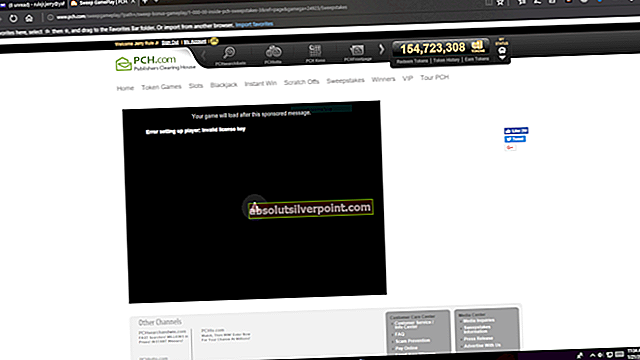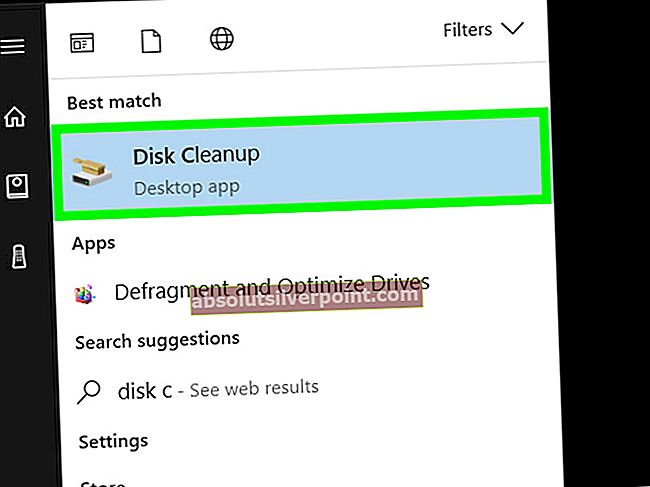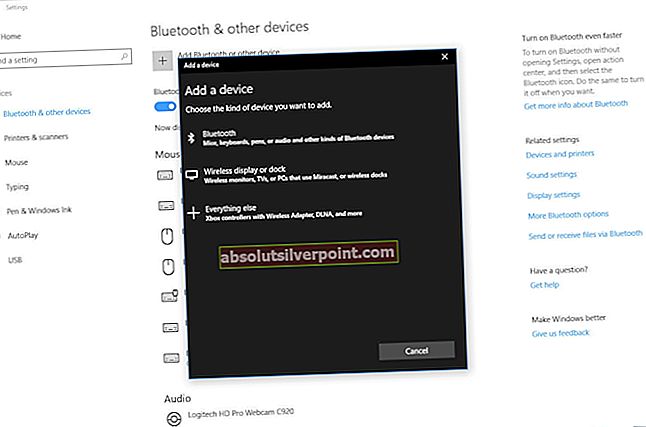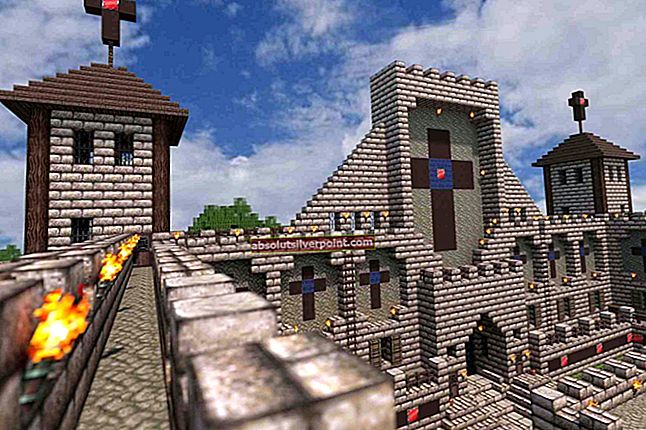Įdiegus naują kompiuterinį žaidimą ar naują programinę įrangą, gali būti, kad įvyko klaida „d3dx9_43.dll nerandama“ ar panašiai. Išsiaiškinti, kad taip yra todėl, kad kompiuteryje nėra „DirectX“, gali būti lengva. Tačiau, jei naudojate „Windows 10“, problema kyla, kai nepavyksta įdiegti „DirectX“ perskirstomo failo.
Aptarsime, kas yra „DirectX“, kodėl jis reikalingas ir kodėl jis sukelia klaidų, kai bandote ją įdiegti „Windows“.
Kas yra „DirectX“?
„DirectX“ yra žemo lygio programų programavimo sąsajų (API) rinkinys, teikiantis „Windows“ programoms didelio našumo aparatūros pagalba pagreitintą daugialypės terpės palaikymą. „DirectX“ leidžia programai lengvai nustatyti kompiuterio aparatinės įrangos galimybes, tada nustato programos parametrus, kad jie atitiktų.
„DirectX“ leidžia jūsų daugialypės terpės ir vaizdo programoms greitai atidėti didelę RAM ir vaizdo atminties bei procesoriaus prieigą, kad šios programos veiktų sklandžiai. Tarp tokių yra žaidimų, kuriuose be „DirectX“ „Windows“ platforma tiesiog nedominuotų žaidimuose, kaip tai daroma.
Būtinos sąlygos norint įdiegti „DirectX“
Norėdami įdiegti „DirectX“, turite būti įdiegę ir įgalinę „Microsoft .NET Framework“. „Framework“ vykdoma programinės įrangos aplinkoje (priešingai nei aparatinės įrangos aplinkoje), vadinamoje „Common Language Runtime“ (CLR), programos virtualioje mašinoje, teikiančioje tokias paslaugas kaip apsauga, atminties valdymas ir išimčių tvarkymas.
Kartais taip pat būtina įdiegti „Visual C ++“ gali būti perskirstoma. Tai yra „Microsoft“ integruotos kūrimo aplinkos (IDE) produktas, skirtas C, C ++ ir C ++ / CLI programavimo kalboms. Šie „Visual C ++“ perskirstomi ir vykdymo laiko paketai dažniausiai įdiegiami standartinėms bibliotekoms, kurias naudoja daugelis programų.
Priežastys, kodėl ji nebus tinkamai įdiegta „Windows 10“
Yra keletas priežasčių, kodėl „DirectX“ nebus įdiegta jūsų kompiuteryje. Štai keletas žinomų problemų.
Jūsų kompiuteryje nėra įdiegta / įgalinta būtina sąlyga .NET Framework
„DirectX“ veikia remdamasi .NET Framework. .NET Framework leidžia programuotojams pasinaudoti „DirectX“ funkcijomis iš .NET programų naudojant suderinamas kalbas, pvz., Valdomą „C ++“, arba naudojant „C #“ programavimo kalbą.
„Windows 10“ „.NET Framework“ galėjo būti įdiegta, bet nebuvo įgalinta. Tai sukelia tas pačias klaidas, su kuriomis susidursite, jei ji nebuvo įdiegta iš pradžių. „DirectX“ diegimas bus baigtas arba jis jums pasakys, kad reikalinga .NET Framework ir jūs turite ją įdiegti.
Minimalūs sistemos reikalavimai
Jei jūsų kompiuteryje yra galimybė įdiegti „Windows“, bus įdiegtas ir „DirectX 9“. Tačiau jei naudojate seną asmeninį kompiuterį, naujesnės „DirectX“ versijos (11 ir 12) nebus įdiegtos.
Dėl „DirectX 12“, jums reikės šių minimalių reikalavimų:
- „Windows 7“ 32 bitų arba 64 bitų
- „DirectX 12“ suderinama vaizdo plokštė („DirectX 12“ iš esmės bus palaikoma visuose „Kepler“ ir vėlesniuose „Nvidia“ GPU, AMD GCN pagrindu veikiančiuose lustuose ir „Intel“ „Haswell“ bei vėlesniuose procesoriuose.)
- .NET Framework 4
- 1 GB RAM
- 2 GHz „Duo Core“ procesorius
Taigi, atsižvelgiant į diegiamą „DirectX“ ir kompiuterio sistemos specifikacijas, gali nepavykti įdiegti „DirectX“. Diegėjas gali jums pranešti, jei jūsų sistemos reikalavimai neatitinka minimalaus „DirectX“ įdiegimo slenksčio.
Gali tekti iš naujo įdiegti grafikos plokštės tvarkykles, jei „DirectX“ montuotojai to neranda.
Jau turite įdiegę tą „DirectX“ versiją
Jei jau įdiegėte „DirectX“ versiją, kurią bandote įdiegti, diegimo programa išeis neįdiegusi arba pasakys, kad ta „DirectX“ versija jau yra. Kai kurie vartotojai gali tai suvokti kaip nesugebėjimą įdiegti.
„DirectX“ sėkmingai įdiegiama „Windows 10“
Įsitikinkite, kad jūsų sistemos reikalavimai yra suderinami su diegiama „DirectX“. Jei problema išlieka, tikriausiai jūsų kompiuteryje nėra įdiegta .NET Framework. „Windows 10“ yra iš anksto įdiegta .NET Framework 3.5, tačiau ji niekada neįgalinta, kol neįgalinsite rankiniu būdu.
Žemiau pateikti metodai leis jums įdiegti ir įgalinti .NET Framework, todėl sėkmingai įdiegti „DirectX“.
1 metodas: įgalinkite .NET Framework
Tinkama „DirectX“ neįdiegimo priežastis yra ta, kad .NET Framework jūsų kompiuteryje neįgalinta. Norėdami jį įgalinti:
- parsisiųsti „DirectX“ versijos diegimo programa, kurios jums reikia čia
- Eiti į Kontrolės skydelis >Programos >Įjunkite arba išjunkite „Windows“ funkcijas > įsitikinkite, kad yra .NET Framework 3.5 laukelis patikrinta
Arba:
Paspauskite „Windows Key“ + „R“.
Įveskite „appwiz.cplKomandų laukelyje „Vykdyti“ ir paspauskite „ENTER”.
Viduje konors "Programos ir funkcijos“Lange spustelėkite nuorodą„Įjunkite arba išjunkite „Windows“ funkcijas”.
Patikrinkite, ar.NET Framework 3.5 (apima .NET 2.0 ir 3.0) “.
- Spustelėkite „GERAI".
- Perkrauti jei būsite paraginti
- Įdiekite „DirectX“. Jis turėtų galėti užbaigti montavimą be kliūčių.

2 metodas: įdiekite .NET Framework naudodami CMD
Šis metodas įdiegs (jei dar neįdiegtas) ir įgalins .NET Framework jūsų kompiuteryje.
- parsisiųsti „DirectX“ versijos diegimo programa, kurios jums reikia čia
- Paspauskite „Windows“ raktas + R
- Tipas „CMD“ viduje konors Bėk teksto laukelį ir paspauskite Įveskite
- Įdėkite originalų diegimo DVD diską į savo diską arba įsitikinkite, kad žinote jūsų „Windows“ diegimo failų aplanko ar disko šaltinis.
- Įveskite arba įklijuokite šią komandą į savo CMD langą
DISM / Online / Enable-Feature / FeatureName: NetFx3 / All / LimitAccess / Source: D: \ sources \ sxs

Kur D: yra jūsų „Windows“ diegimo failų kelias.
- Palaukite, kol diegimas bus sėkmingas
- Perkrauti jei būsite paraginti
- Įdiekite „DirectX“
NB:
Jei nerandate .NET Framework arba jei jūsų „Direct X“ versijai reikia naujesnės .NET Framework, reikiamą .NET Framework versiją galite įdiegti iš čia.
Norint tinkamai veikti, kai kurioms programoms reikalingos senesnės „DirectX“ versijos. Taip yra todėl, kad didelė „Windows“ vartotojų grupė vis dar naudoja „XP“ operacinę sistemą. Siekdamos daugiau pardavimų, vaizdo ir žaidimų kompanijos aktyviai naudoja senas „DirectX“ versijas koduodamos. Šias senesnes versijas turite įdiegti rankiniu būdu. Norėdami tai padaryti, galite atsisiųsti diegimo programą iš čia.